Zonke izixhobo zombane, nokuba yilaptop, ikhompyuter okanye i-smartphone, ziya kucotha ngokuhamba kwexesha. Umba uxhomekeke kwisixhobo sokugcina, esikhokelela ekusebenzeni okuncitshisiweyo njengoko idatha igcwalisa.
Oku kuyasebenza naku Windows 11 ngokunjalo; Ukuzalisa i-hard drive yakho kunokunciphisa kakhulu ukusebenza kwe-HDD/SSD yakho. Enye indlela elungileyo yokujongana nemiba enjalo kukwandisa idrive.
Windows 11 ikuvumela ukuba wenze ngcono i-HDD/SSD yakho ukuphucula ukusebenza; Ungavula iSense yokuGcina ukukhulula isithuba sogcino okanye usebenzise idisk defragmenter. Kweli nqaku, siza kuxubusha indlela yokwahlula Windows 11.
Yintoni i-defragmentation?
Ukufakela iWindows software fragments data kwi drive yokugcina. Le datha yahlulahlulwe eneneni isasazwe kuyo yonke i-drive.
Ke, xa uqhuba inkqubo, iWindows ijonga iifayile eziqhekekileyo kwiindawo ezahlukeneyo zokuqhuba, ezithatha ixesha kwaye zibeke umthwalo ongaphezulu kwidrive.
Ngoko ke, i-HDD iyacotha ngenxa yokuba kufuneka ifunde kwaye ibhale idatha eqhekekileyo esasazwa kumthamo. I-Defragmentation yinkqubo nje yokulungelelanisa idatha eqhekezayo kwi-drive ngokuzalisa izikhewu zokugcina.
Ngenxa yoko, i-hard drive iba ngcono ukufunda nokubhala isantya. Inkqubo yokwahlula i-hard drive kwi-Windows 11 ilula kwaye ayifuni ukufakwa kwaso nasiphi na isicelo somntu wesithathu.
Uyenza njani i-hard drive kwiWindows 11?
Ngoku uyazi ukuba yintoni i-defragmentation, unokuba nomdla wokwahlula i-hard drive yakho ukuphucula ukusebenza kwayo. Nantsi into ekufuneka uyenzile.
- In Windows 11 uhlobo lokukhangela "Tyhila“. Emva koko, vulaIsikhuselo kwaye uQondise ukuqhuba” nto leyo ethetha ukwahlulwa kunye nokwenza ngcono iidrive kuluhlu lwezona ziphumo zihambelana kakuhle.
Defragment kunye nokwandisa iidrive - Ekuphuculeni iidrive”Lungiselela iidrive", khetha idrayivu ofuna ukuyenza. Kuyacetyiswa ukuba ukhethe inkqubo yokufaka inkqubo kuqala.
Inkqubo yokufaka idrayivu - Nje ukuba ukhethe, cofa iqhosha elithi "analysis“Ukuze uhlalutye.
- Ngoku, isixhobo sokuqhuba siya kukubonisa ipesenti ye-hash. Cofa iqhosha "ukwandisa” ukonakalisa idrive.
Uhlalutyo
Indlela yokucwangcisa ukuqhubela phambili?
Unokuseta kwakhona ishedyuli yokuqhubela phambili. Ukwenza oku, landela la manyathelo ekwabelwana ngawo ngezantsi.
- Cofa iqhoshaShintsha izicwangciso“ibekwe kwisixhobo sokuSebenza soPhuculo”Lungiselela iiDrives".
Guqula useto - Ngoku jonga ukusebenza kwishedyuli”Yenza ishedyuli (icetyisiwe)".
Baleka kwishedyuli (kuyacetyiswa) - Kwimenu yokuhla e-Frequency, seta ishedyuli yoQeqesho lwe-Drive ukuba iqhube.
Misela ishedyuli - Okulandelayo, cofa iqhosha elithi "khetha“Ecaleni kweendawo zokuqhuba.
Khetha - Khetha iidrive onqwenela ukuzilungiselela. Kukwacetyiswa ukuba ujonge "Yenza ngokuzenzekelayo iidrive ezintsha"Lungiselela ngokuzenzekelayo iidrive ezintsha".
Lungiselela ngokuzenzekelayo iidrive ezintsha - Nje ukuba ugqibile, cofa "OK"Emva koko"OK” kwakhona ukugcina itafile.
Uyenza njani ifragment drive usebenzisa iCommand Prompt?
Ukuba ukhululekile ngesixhobo somgca womyalelo, ungasebenzisa i-Command Prompt ukwahlula idrayivu Windows 11. Nantsi indlela yokwahlulahlula idrayivu usebenzisa i-Command Prompt Windows 11.
- In Windows 11 uhlobo lokukhangela "Umyalelo oboqayo“. Okulandelayo, cofa ekunene kwi-Command Prompt kwaye ukhethe u-Run njengomlawuli"Ukusebenza njengomlawuli".
Vula i-Command Prompt kwaye uyiqhube njengomlawuli - Xa umyalelo womyalelo uvula, yenza umyalelo ochaziweyo:
Tyhila [Ileta yokuqhuba]Kubalulekile: Qinisekisa ukubuyisela [Ileta yokuqhuba] ngeleta eyabelwe idrayivu ofuna ukuyicanda.
I-Defragment [ileta yokuqhuba] - Ngoku kufuneka ulinde ukuba inkqubo igqitywe. Inkqubo inokuthatha ixesha ukugqiba.
- Ukuba ufuna ukwandisa i-SSD, sebenzisa lo myalelo:
Tyhila [Ileta yokuqhuba] /LKubalulekile: Qinisekisa ukubuyisela [Ileta yokuqhuba] ngeleta eyabelwe idrayivu ofuna ukuyicanda.
Defrag [unobumba wokuqhuba] /L
Yiyo leyo! Emva kokwenza imiyalelo, vala i-Command Prompt kwaye uqalise kwakhona ikhompyutha yakho ye-Windows 11. Oku kuya kuphazamisa i-Windows 11 inkqubo yokusebenza.
Njengoko ubona, ukwahlulahlula i-hard drive Windows 11 kulula kakhulu. Uyakwazi ukuphambanisa i-drive xa ipesenti ye-defragmentation ingaphezulu kweepesenti ze-10. Sazise kumagqabaza angezantsi ukuba ufuna uncedo ngakumbi kwesi sihloko.
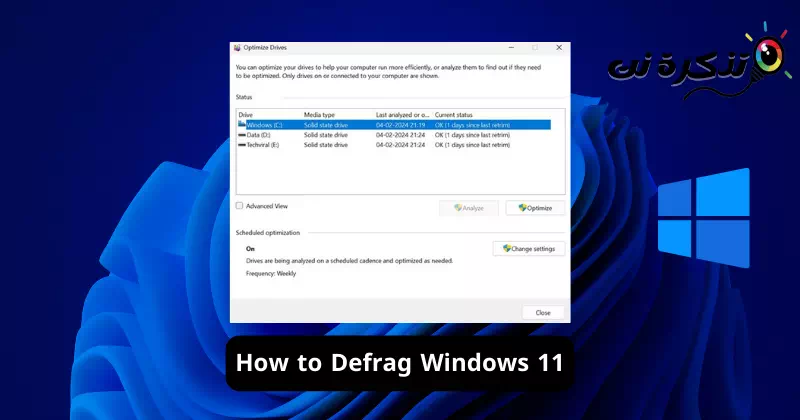



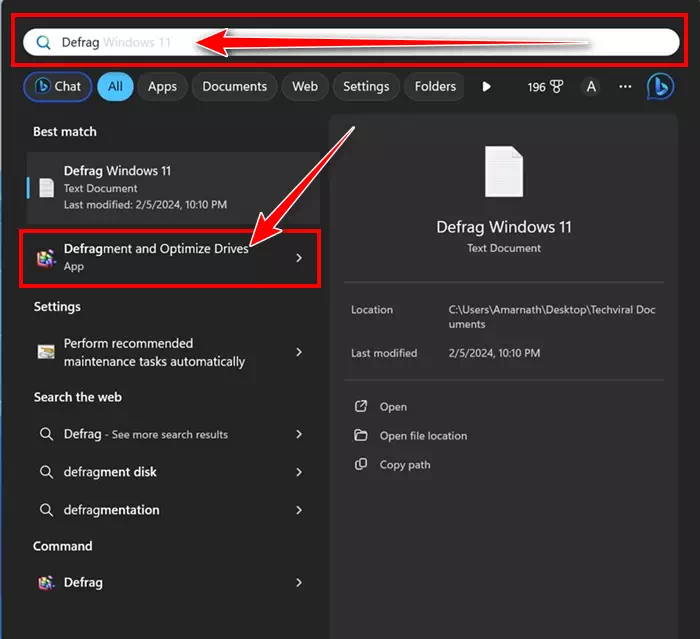
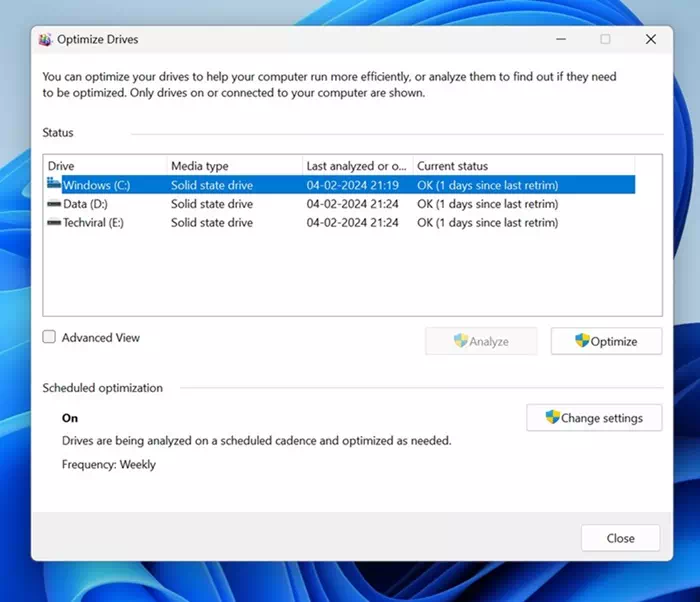
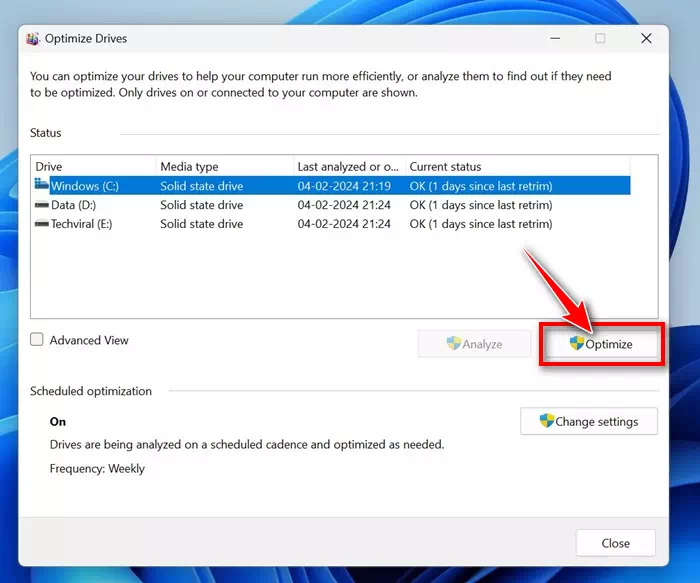
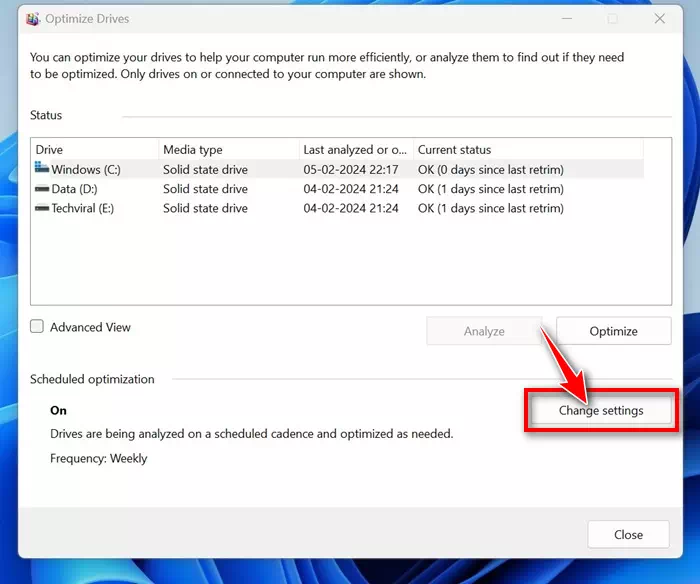
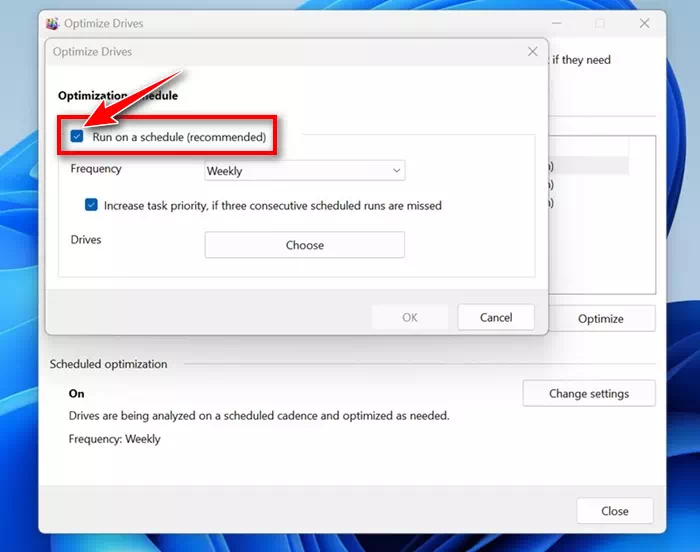
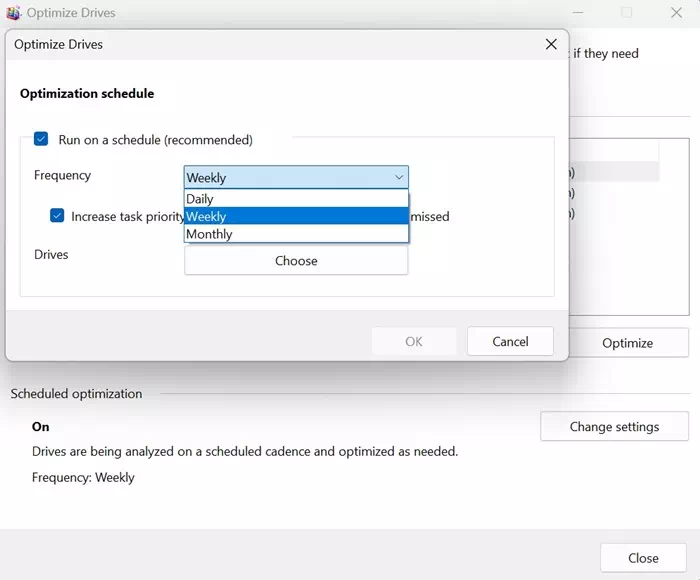
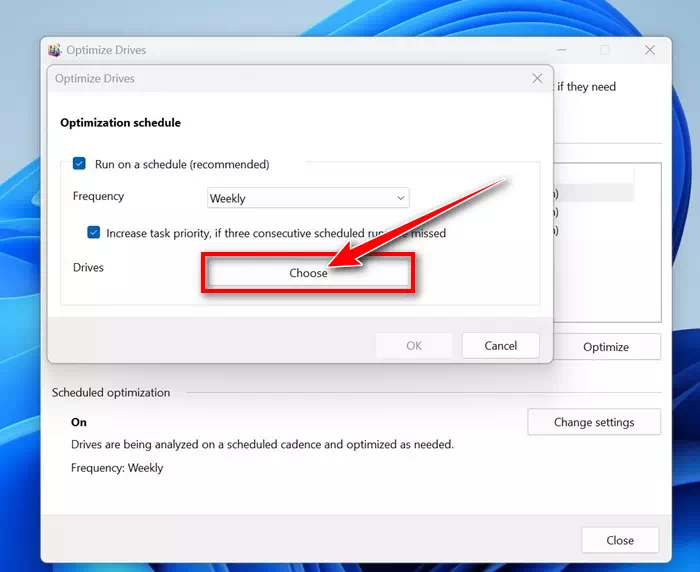
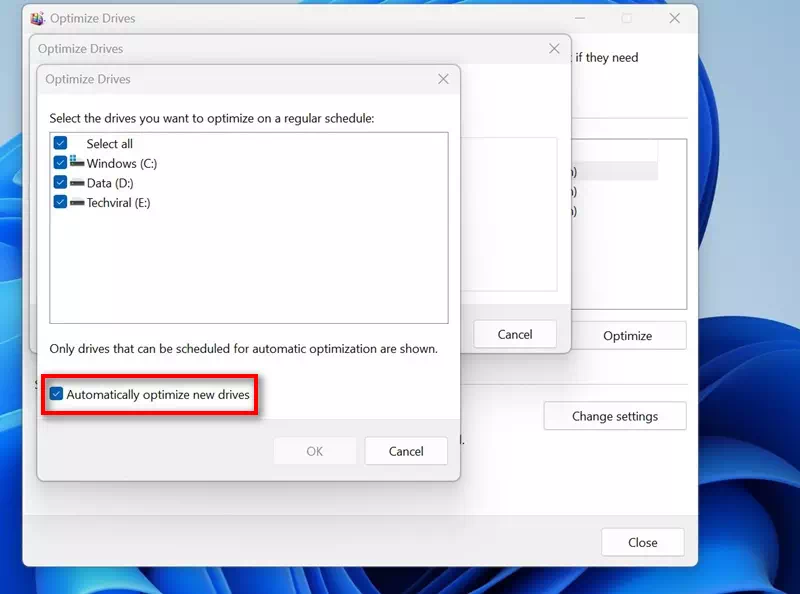

![I-Defragment [ileta yokuqhuba]](https://www.tazkranet.com/wp-content/uploads/2024/02/Defrag-Drive-letter.webp)
![Defrag [unobumba wokuqhuba] /L](https://www.tazkranet.com/wp-content/uploads/2024/02/Defrag-Drive-letter-SSD.webp)





